Как создать историю в Facebook

Истории в Facebook могут быть очень интересными. Вот как вы можете создать историю на своем устройстве Android и компьютере.
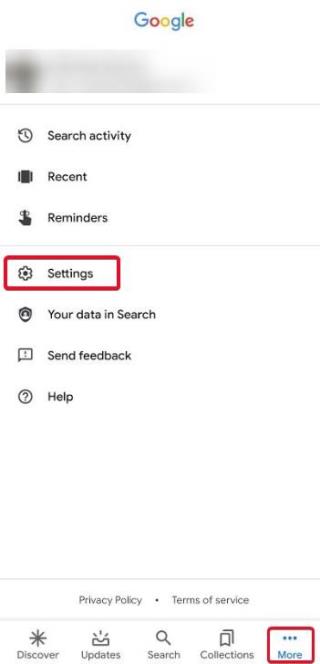
Google пробовал свои силы во всем. По сути, он заставляет работать каждый смартфон, поскольку есть по крайней мере один важный сервис от Google, без которого ваша жизнь почти бессмысленна. Я имею в виду, давай, когда ты последний раз смотрел YouTube - пять минут назад?
Всего несколько недель назад Google добавил несколько новых записей в свою серию экспериментальных приложений для цифрового благополучия . Ранее это был режим инкогнито на Google Maps , и автоудаления на YouTube .
А затем появился Ambient Mode от Google Assistant. Режим Ambient Mode впервые был запущен в июне 2019 года на устройствах Pixel и других выбранных телефонах. Позже он был постепенно включен в другие телефоны Android. Ambient Mode - это функция Google Assistant, которая активируется при зарядке телефона. Обозначенный как «проактивный» режим Ambient Mode в Google Assistant призван помочь пользователям получать уведомления, информацию о погоде, напоминания и т. Д. Через экраны блокировки во время зарядки телефона. Он задуман как экран блокировки, на котором отображается важная информация, в то время как пользователи оставляют телефон в стороне для зарядки.
Давайте узнаем немного больше о режиме Ambient Mode в Google Assistant и о том, как включить его на устройствах Android:
Что такое режим Google Assistant Ambient?
Для начала вы можете сказать, что Ambient Mode в Google Assistant - это встроенная функция в телефоны Android, которая берет на себя ваши экраны блокировки, когда телефон заряжается. Идея состоит в том, чтобы помочь пользователям без особого беспокойства увидеть, есть ли у них уведомление, когда телефон не заряжается.
Обычно вы кладете телефон в сторону, если батарея разряжена. Теперь вы не хотите использовать его, но также не хотите, чтобы мимо него проходило какое-либо уведомление. В режиме Ambient вы будете получать уведомления от всех приложений, которым предоставлен доступ к ним, без открытия экрана блокировки или мигания заставки. Экран в режиме Ambient Mode останется спокойным, и на нем будут отображаться значки приложений, уведомление о которых пришло на ваш телефон. Вы можете проверить, есть ли важный. Все, что вам нужно сделать, это смахнуть вверх, чтобы разблокировать телефон. Другая функция предлагает пользователям напрямую управлять устройствами Google Home прямо с экрана блокировки в режиме Ambient Mode, что упрощает управление бытовой техникой.
Таким образом, вы можете позволить своему телефону заряжаться, не неся его при постоянном использовании, и не пропустить соответствующее текстовое уведомление или уведомление о задаче на вашем телефоне. Кроме того, поскольку он работает на Google Assistant , вы можете использовать Voice Assistant для доступа к почте, контактам, совершать звонки и т. Д. Прямо с экрана блокировки Ambient Mode.
Узнайте, как работает режим Ambient Mode в целом и как извлечь из него максимальную пользу:
Как включить режим Google Assistant Ambient?
Шаг 1. Откройте приложение Google Search. Он предустановлен на большинстве телефонов Android. Если это не так, вы можете скачать его из Play Store.
Шаг 2: Нажмите « Еще», а затем перейдите в « Настройки» [Подробнее >> Настройки] .
Шаг 3. Оттуда перейдите в Google Assistant, который перенесет вас на главную страницу вашей учетной записи Google.
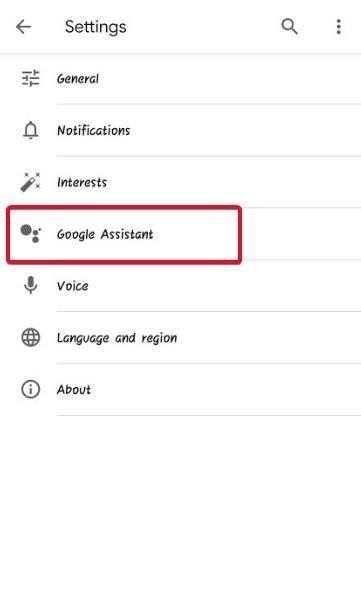
Шаг 4: Нажмите на Ассистента . Прокрутите вниз, чтобы найти параметр - Телефон в разделе « Устройства-помощники» .
Шаг 5: Прокрутите следующую страницу и найдите Ambient Mode . Включите переключатель, чтобы включить режим Google Assistant Ambient Mode.
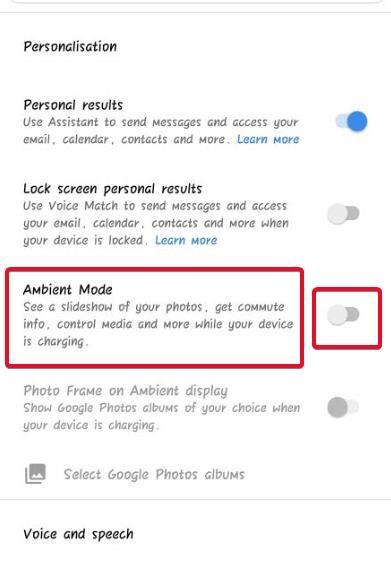
Как настроить режим Google Assistant Ambient?
После того, как вы включили режим Ambient Mode в Google Assistant, он займет ваш экран блокировки, когда телефон заряжается. Вот как будет выглядеть ваш основной режим Ambient Mode после захвата экрана блокировки.
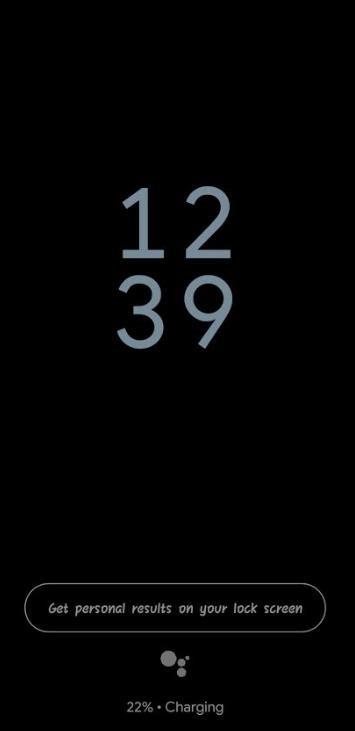
Давайте настроим режим Google Assistant Ambient Mode на вашем телефоне, чтобы максимально использовать его:
Шаг 1: Нажмите на опцию - Получить персональные результаты на экране блокировки .
Шаг 2: Нажмите Разрешить . Это позволит Google Assistant показывать вам ваши напоминания Google и предстоящие события на заблокированном экране. Вы также позволите ему отправлять сообщения и получать доступ к электронной почте и контактам на экране Ambient через голосовые команды Google Assistant .
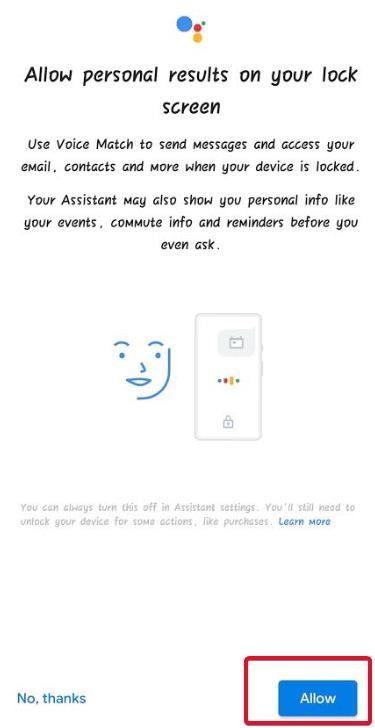
Шаг 3. Вот как будет выглядеть ваш экран в режиме Ambient Mode, если что-то работает в фоновом режиме, пока телефон заряжается. В моем случае я слушаю песни в своей учетной записи Amazon Prime Music.
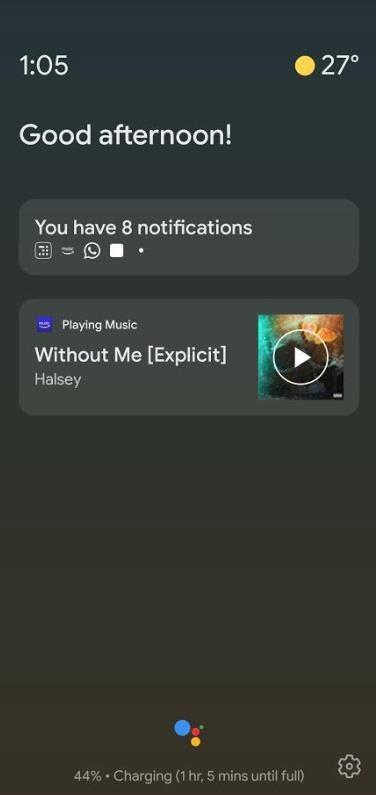
Шаг 4: Не прикасайтесь к экрану для некоторых настроек, и вы увидите экран блокировки режима Ambient Mode с опцией - See Your Notification in Ambient Mode .
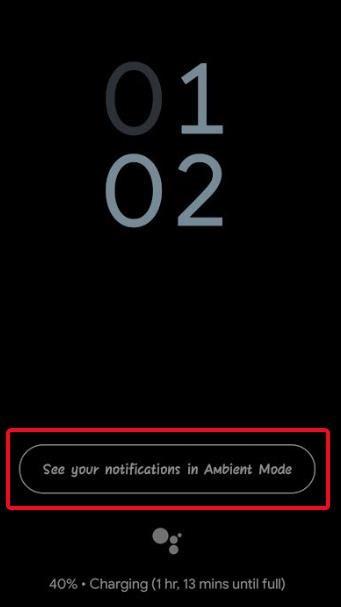
Шаг 5: Нажмите « Включить» в настройках .
Шаг 6. Разрешите Google получать доступ к уведомлениям. Вы можете включить это напрямую в настройках телефона. Способ перехода к настройкам уведомлений может отличаться от телефона к телефону.
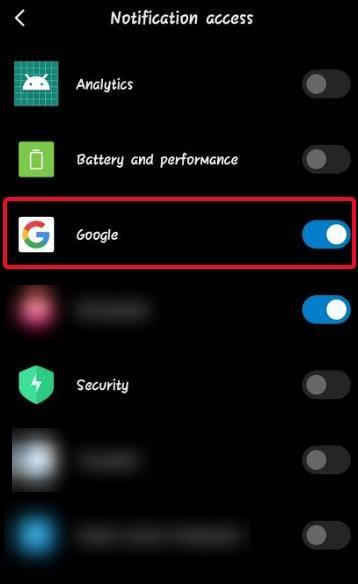
Шаг 7: Теперь Google Assistant Ambient Mode будет отображать информацию, если вы получите какое-либо уведомление для текста WhatsApp, напоминания, события, сообщения и т. Д. Любое приложение, которому разрешен доступ к панели уведомлений, также будет отображаться в Ambient Mode.
Бонусный балл:
Нажмите на этот символ Google Assistant на экране блокировки Ambient и войдите в Google Assistant.
Ambient Mode довольно недооценен, и его можно развить для большего количества вещей. Но пока это весьма прилично полезно. Судя по тому, как это выглядит, я считаю, что Ambient Mode - это поэкспериментировать с Google Assistant и посмотреть, насколько можно расширить его возможности. Google знает, как люди склоняются к умным домашним устройствам и голосовым помощникам, и хочет еще больше расширить возможности Google Assistant. Тем не менее, я не чувствую никакого вреда в том, чтобы попробовать это. Это довольно прилично, и для разнообразия я могу использовать Assitant и изучать его гораздо чаще. Итак, я говорю, проверьте Ambient Mode Google Assistant.
Расскажите в комментариях, насколько полезен режим Google Assistant Ambient. Если вы уже использовали его, расскажите нам, почему нужно продолжать это делать и чего еще вы от него ждете. Чтобы узнать больше о технических обновлениях и решениях, подписывайтесь на Systweak в Facebook , Twitter и LinkedIn .
Истории в Facebook могут быть очень интересными. Вот как вы можете создать историю на своем устройстве Android и компьютере.
Узнайте, как отключить надоедливое автоматическое воспроизведение видео в Google Chrome и Mozilla Firefox с помощью этого руководства.
Решите проблему, когда Samsung Galaxy Tab A зависает на черном экране и не включается.
Читать сейчас, чтобы узнать, как удалить музыку и видео с Amazon Fire и Fire HD планшетов, чтобы освободить место, убрать лишние файлы или повысить производительность.
Хотите добавить или удалить электронные почтовые аккаунты на вашем планшете Fire? Наше полное руководство проведет вас через процесс шаг за шагом, позволяя легко управлять вашими почтовыми аккаунтами на любимом устройстве. Не пропустите этот важный урок!
Учебник, показывающий два решения о том, как навсегда предотвратить запуск приложений при запуске на вашем устройстве Android.
Этот урок покажет вам, как переадресовать текстовое сообщение с устройства Android, используя приложение Google Messaging.
У вас есть Amazon Fire и вы хотите установить Google Chrome на нем? Узнайте, как установить Google Chrome через APK файл на устройствах Kindle.
Как включить или отключить функции проверки правописания в операционной системе Android.
Когда Samsung представила свою новую серию флагманских планшетов, было много причин для волнения. Galaxy Tab S9 и S9+ предлагают ожидаемые обновления по сравнению с серией Tab S8, а также Samsung представила Galaxy Tab S9 Ultra. Все три варианта предлагают что-то немного отличающееся, включая разные размеры батарей.







